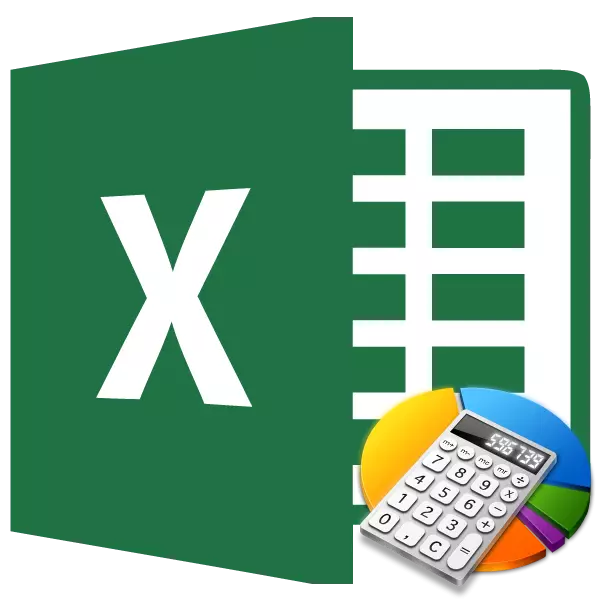
जब केही गणना प्रदर्शन गर्दै, यो कामहरूको मात्रा फेला पार्न आवश्यक छ। यस प्रकारको कम्प्यूटिंग प्राय: लेखाकार, ईन्जिनियरहरू, योजनाकारहरू, शैक्षिक संस्थाका विद्यार्थीहरूले गरेका हुन्छन्। उदाहरण को लागी, गणनाको यो विधि गणना को लागी खर्च को कुल रकमको जानकारीको मागमा छ। यस कार्यको कार्यान्वयन अन्य उद्योगहरूमा पनि आवश्यक पर्न सकिन्छ, र घर घर आवश्यकताको पनि। हामी कसरी एक्सेल प्रोसेसिलमा कसरी जाँच गर्न सक्दछौं कि तपाईंले कामहरूको मात्रा गणना गर्न सक्नुहुन्छ।
कामको मात्राको गणना
कार्यको धेरै नामबाट यो स्पष्ट छ कि कार्यहरूको मात्रा व्यक्तिगत संख्याको गुणनको परिणामबाहेक हो। एक्सेलमा, यो कार्य एक साधारण गणितीय सूत्र प्रयोग गरेर वा सारांशको विशेष सुविधा लागू गर्न सकिन्छ। यी विधिहरू छुट्टै वर्णन गरौं।विधि 1: गणितीय सूत्र प्रयोग गर्दै
धेरै जसो प्रयोगकर्ताहरूलाई थाहा छ कि जमातमा तपाईं गणितीय कार्यहरूको एक महत्वपूर्ण मात्रा प्रदर्शन गर्न सक्नुहुनेछ केवल एक संकेत "=" खाली सेलमा "=" मा एक अभिव्यक्ति राख्दै। यो विधि प्रयोगको मात्रा पत्ता लगाउन प्रयोग गर्न सकिन्छ। यो कार्यक्रम, गणितीय नियम अनुसार, तुरुन्तै काम गणना गर्दछ, र त्यसपछि मात्र तिनीहरूलाई कुल रकममा थप गर्दछ।
- "बराबर" साइन (=) सेल मा साइन (=) स्थापना गर्नुहोस् जुन उत्पादनमा उत्पादनको परिणाम आउटपुट हुनेछ। हामी निम्न टेम्प्लेटमा कार्यहरूको अभिव्यक्ति लेख्छौं:
= A1 * B1 * ... + A2 * B2 * b2 * ... + A3 * B3 * ... + ...
उदाहरण को लागी, यस तरिकाले, अभिव्यक्ति गणना गर्न सकिन्छ:
= 54 * + 45 + 1 + 1 + 1 + 2 265 * 12 + 12 + * * * * 78 78
- स्क्रिनमा यसको परिणाम गणना र आउटपुट गर्न, कुञ्जीपाटीमा प्रविष्ट गर्नुहोस् बटनमा क्लिक गर्नुहोस्।
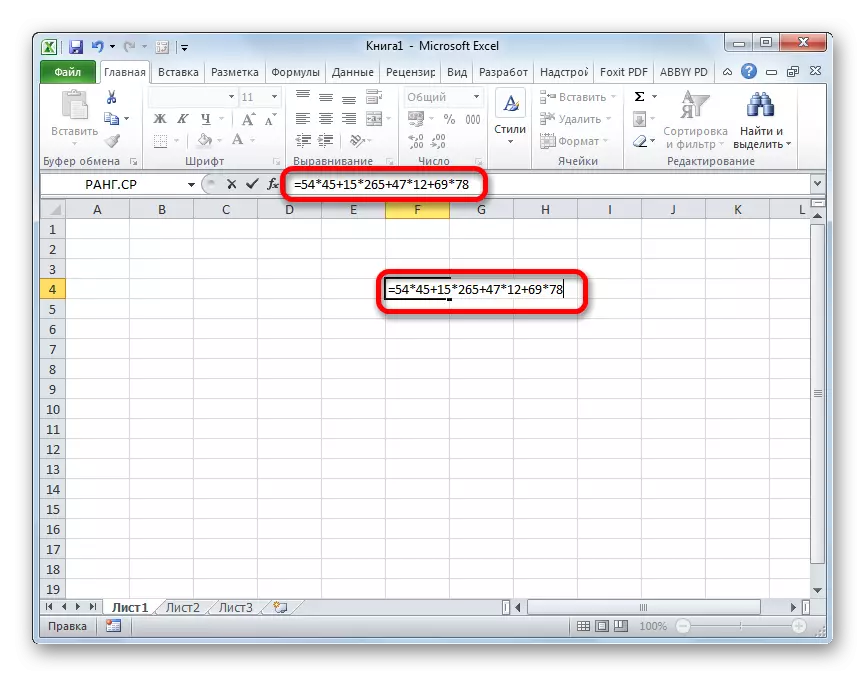
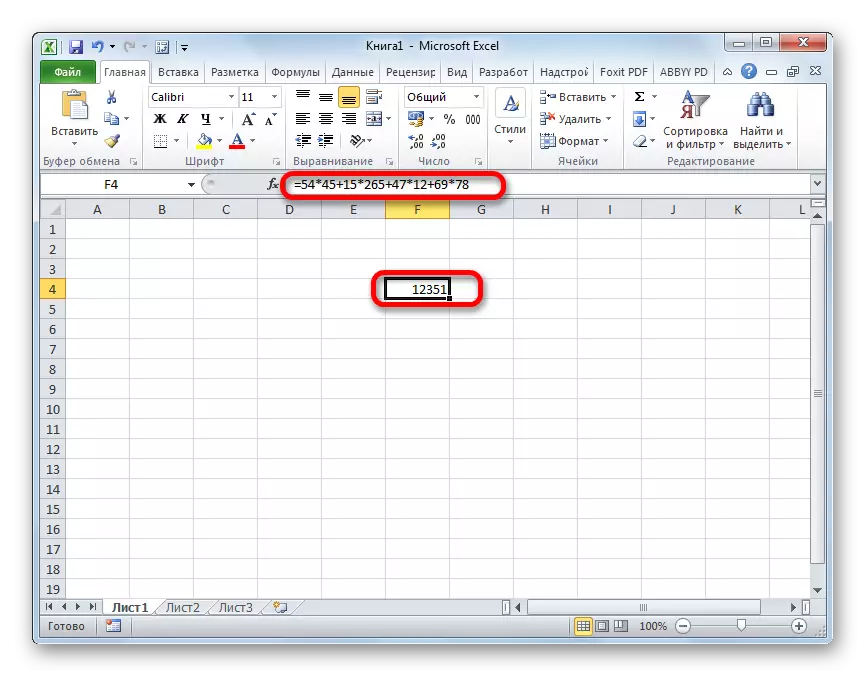
विधि 2: सन्दर्भहरूको साथ काम गर्नुहोस्
यस सूत्रमा विशिष्ट संख्याको सट्टा, तपाईं सेलहरूमा लिंकहरू निर्दिष्ट गर्न सक्नुहुनेछ जसमा तिनीहरू अवस्थित छन्। लिंकहरू मैन्युअल रूपमा प्रविष्ट गर्न सकिन्छ, तर यो "+", "+" वा "*" चिन्ह पछि यो गर्न यसलाई सुविधाजनक छ, जसले संख्या समावेश गर्दछ।
- त्यसोभए, अभिव्यक्तिलाई तुरुन्तै लेख्नुहोस्, जहाँ नम्बरहरूको सट्टा सेलहरूमा लिंकहरूको सट्टा लिंकहरूको सट्टा।
- त्यसो भए, गणना गर्न प्रविष्ट गर्नुहोस् प्रविष्ट गर्नुहोस् बटनमा क्लिक गर्नुहोस्। गणना को परिणाम प्रदर्शित हुनेछ।
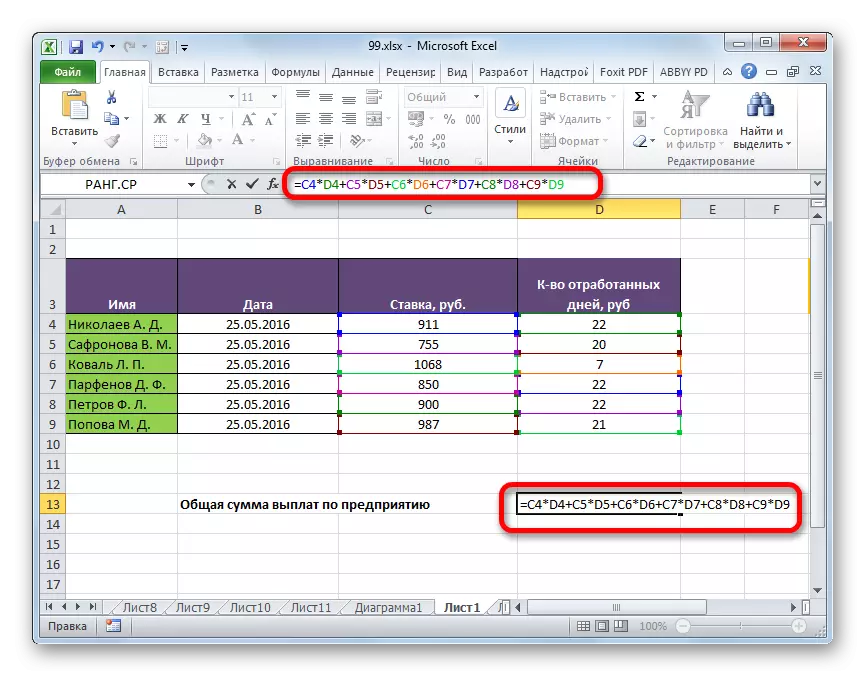
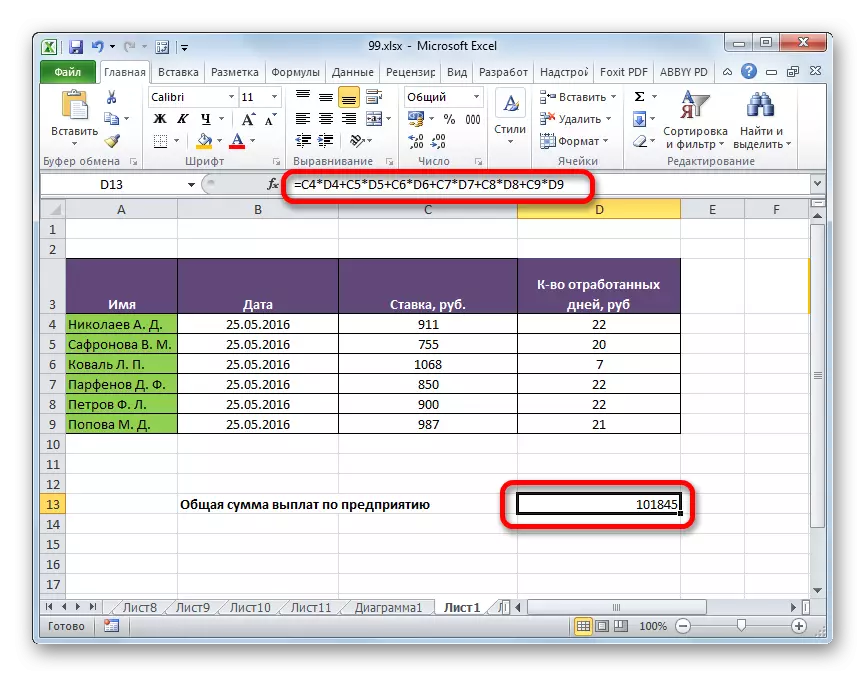
अवश्य पनि, यस प्रकारको गणना एकदम सरल र सहज र सहज छ, तर यदि त्यहाँ तालिकामा धेरै मानहरू छन् जुन तपाईंलाई धेरै मूल्यवान छ, र त्यसपछि फोल्ड पनि धेरै समय लिन सक्दछ।
पाठ: एक्सेलमा सूत्रहरूको साथ काम गर्नुहोस्
विधि :: SEATICHICE सम्पादन प्रयोग गर्दै
कामको मात्रा गणना गर्न, केहि प्रयोगकर्ताहरूले विशेष रूपमा योको लागि डिजाइन गरिएको विशेष कार्यलाई प्राथमिकता दिन्छन्।
यस अपरेटरको नामले आफ्नो उद्देश्यको बारेमा आफ्नै उद्देश्यको बारेमा बोल्छ। अघिल्लो यो विधिको फाइदा भनेको योसँगै यो हो कि योसँग यो एक पटकमा सम्पूर्ण एआरएडी ह्यान्डल गर्न सक्दछ, प्रत्येक नम्बर वा सेललाई छुट्टै व्यवहार गर्नु भन्दा।
यस प्रकार्यको सिन्ट्याक्ससँग यस प्रकार छ:
= सूप (एर्रे 1; एर्रेको 2; ...)
यस अपरेटरको तर्क डाटा दायराहरू हुन्। एकै साथ तिनीहरू बहुौंताहरूको समूहद्वारा समूहित छन्। त्यो हो, यदि तपाईं टेम्पलेटबाट पुन: नोट गर्नुहुन्छ भने हामीले माथिका बारे कुरा गर्यौं (A1 * B1 * ... + A1 * B2 * B3 * B3 * B3 *), त्यसपछि समूहको गुणन एक दोस्रो समूह बीमा दोस्रो समूह बी, तेस्रो समूह बीमा स्थित छ, तेस्रो - समूह सी, आदि। यी दायरा समान प्रकारको समान प्रकार हुनु पर्छ र लम्बाई बराबर हुनु पर्छ। तिनीहरू स्थगित गर्न सक्छन्, ठाडो र तेर्सो रूपमा। कुलमा, यस अपरेटरले 2 देखि 2555 को तर्कको संख्यासँग काम गर्न सक्दछ।
नमूनाको लागि सूत्रको परिणामलाई तालमा पठाइन्छ नतिजा आउटपुट गर्नको लागि पर्याप्त प्रयोग गर्न सकिन्छ, तर कामहरू मास्टर मास्टर गणना गर्न धेरै प्रयोगकर्ताहरू सजिलैसँग सजिलो हुन्छन्।
- अन्तिम परिणाम प्रदर्शित हुने पानामा सेल चयन गर्नुहोस्। "टाँस्ने कार्य" बटनमा क्लिक गर्नुहोस्। यो एक चित्र को रूप मा सजाइएको छ र सूत्र स्ट्रि sign ्ग क्षेत्र को बायाँ स्थित छ।
- प्रयोगकर्ताले उत्पन्न गरिएको डाटा पछि, कार्यहरू मास्टर सुरू हुन्छ। यसले सबैको सूची प्रदान गर्दछ, सानो अपवादको साथ, अपरेटरहरू जुन तपाईं अनन्त मा काम गर्न सक्नुहुन्छ। तपाईंलाई चाहिने प्रकार्य पत्ता लगाउन, कोटीमा "गणितीय" वा "पूर्ण वर्णमाला सूची" वा "गणितीय सूचीमा जानुहोस्। "सूचक" नाम पाएपछि हामी यसलाई हाइलाइट गर्दछौं र "ओके" बटनमा क्लिक गर्दछौं।
- तर्क विन्डो सुरु भयो। यस तर्कको संख्या द्वारा यसले 2 देखि 2555 खेतहरू पाउन सक्छ। दायराहरूको ठेगानाहरू हातले संचालित गर्न सकिन्छ। तर यसले पर्याप्त समयको मात्रा लिन्छ। तपाईं केहि फरक तरिकाले गर्न सक्नुहुन्छ। पहिलो फिल्डमा कर्सर स्थापना गर्नुहोस् र बायाँ माउस बटनको साथ पहिलो तर्कको एरेको एर्रेलाई हाइलाइट गर्नुहोस्। त्यस्तै प्रकारले हामी दोस्रो र सबै पछिका सबै दायराहरूसँग कार्य गर्दछौं जसको निर्देशनहरू तत्काल फाइटमा प्रदर्शित हुन्छन्। सबै डाटा प्रविष्ट भएपछि, विन्डोको फेदमा "ठीक छ" बटन थिच्नुहोस्।
- यी कार्यहरू गरेपछि, कार्यक्रम स्वतन्त्र रूपमा सबै आवश्यक गणना उत्पादन गर्दछ र सेलमा अन्तिम परिणाम दिन्छ जुन यस निर्देशनको पहिलो अनुच्छेदमा हाइलाइट गरिएको थियो।
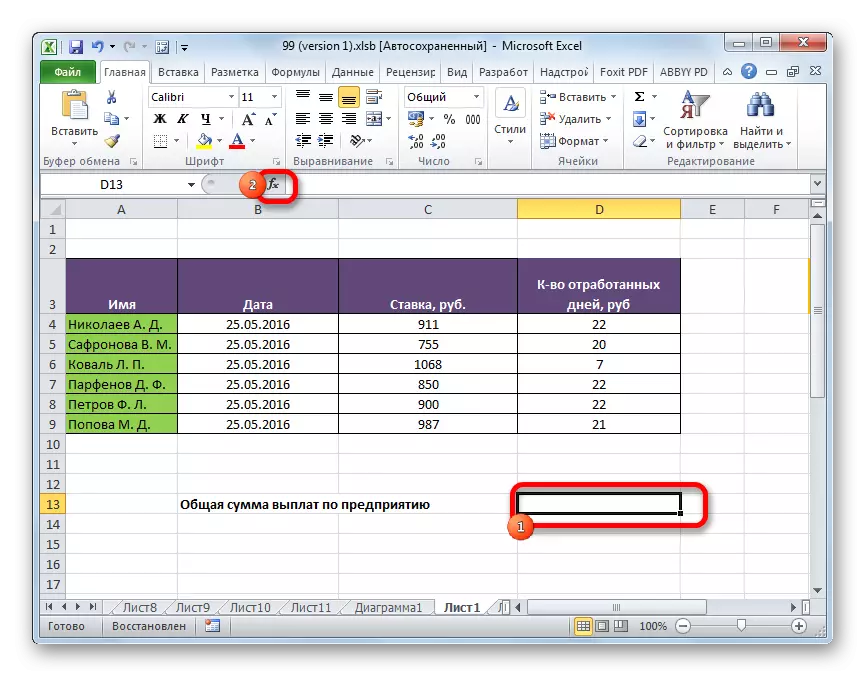

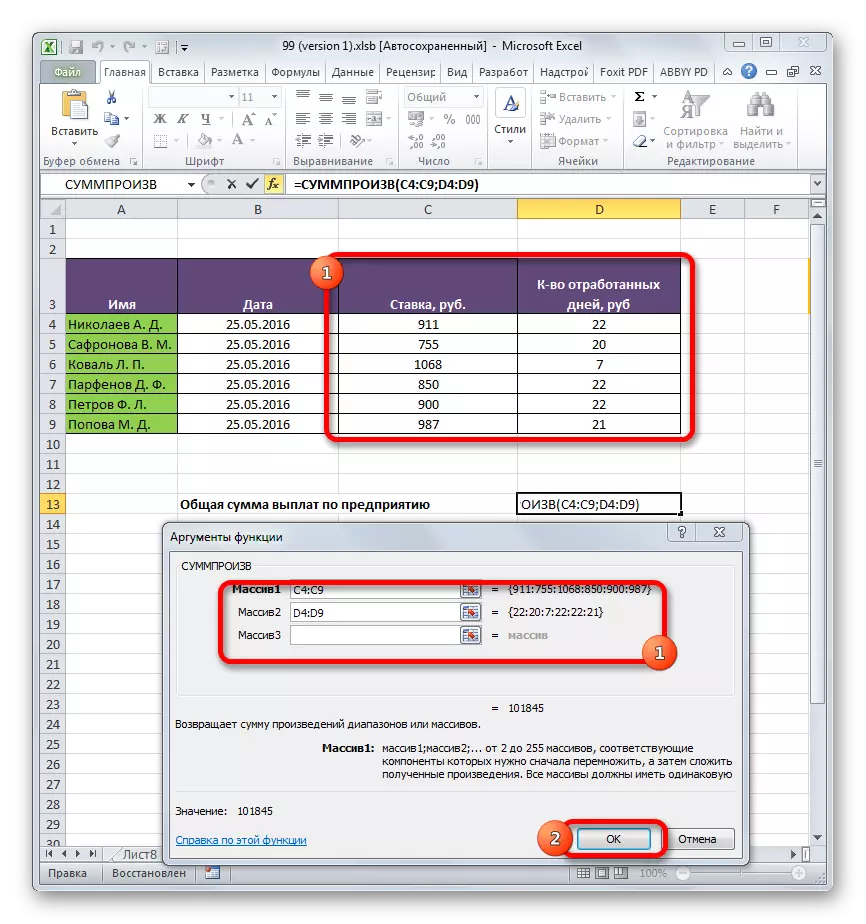
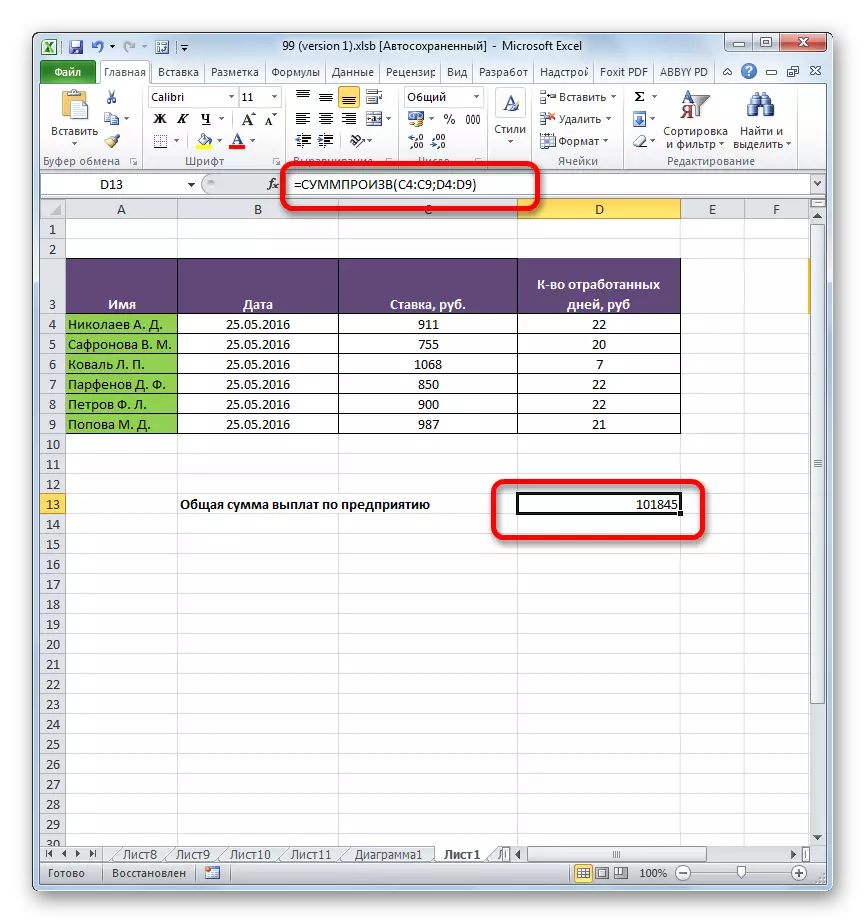
पाठ: एक्सेलमा विजार्ड प्रकार्यहरू
विधि :: सर्त द्वारा आवेदन प्रकार्य
प्रकार्य राम्रो छ र यो तथ्य यो सर्त द्वारा लागू गर्न सकिन्छ भन्ने तथ्य। हामी विश्लेषण गर्नेछौं कि यो कसरी एक विशिष्ट उदाहरणमा गरिन्छ।
हामीसँग तलबको टेबुल छ र तीन महिनामा उद्यमका कर्मचारीहरूको दिनहरू। हामीले थाहा पाउनु पर्छ Parfenov d.f को कर्मचारीले यस अवधिमा कमाएको छ।
- अघिल्लो पटक, अघिल्लो पटक, सारांशको कार्यको तर्क विन्डोहरूलाई कल गर्नुहोस्। पहिलो दुई क्षेत्रहरूमा, हामी दायरा अनुसार सहयोगीहरूको रूपमा संकेत गर्छौं जहाँ कर्मचारीको दर र तिनीहरूलाई खर्च गर्ने दिनहरू संकेत गरिन्छ। त्यो हो, हामी अघिल्लो मामलामा सबै गर्छौं। तर तेस्रो फाँटमा हामी एर्रेका समन्वय सेट गर्दछौं, जसले कर्मचारीहरूको नाम समावेश गर्दछ। तत्काल ठेगाना पछि, रेकर्ड थप्नुहोस्:
= "Parfenov d.f."
सबै डाटा बनेको पछि, "ठीक छ" बटन क्लिक गर्नुहोस्।
- अनुप्रयोगले गणना गर्छ। केवल लाइनहरू ध्यानमा राखिन्छ, जसमा त्यहाँ एक नाम छ "provenov d.f", त्यो हो, हामीलाई के चाहिन्छ। गणनाको परिणाम प्रि-चयनित सेलमा प्रदर्शित हुन्छ। तर परिणाम शून्य छ। यो तथ्यको कारणले हो कि सूत्र फारममा छ जुन यो अहिले अवस्थित छ, यो गलत तरिकाले काम गर्दछ। हामीले यसलाई थोरै रूपान्तरण गर्न आवश्यक छ।
- सूत्रलाई रूपान्तरण गर्न, अन्तिम मूल्यको साथ सेल चयन गर्नुहोस्। सूत्र स्ट्रिंग मा कार्यहरू प्रदर्शन गर्नुहोस्। अवस्थासँगको तर्क कोष्ठक लिन्छ, र यो र अन्य तर्कहरूको बीचमा एक अल्पविराम परिवर्तन भएको गुणवत्तान्त्रिक साइन इन (*)। प्रविष्ट गर्नुहोस् बटनमा क्लिक गर्नुहोस्। कार्यक्रम गन्ती आउँदछ र यस समयले सही मान दिन्छ। हामीले तीन महिनाको लागि कुल रकम प्राप्त गर्यौं, जुन कम्पनी आसथोभ डी। एफ। को कर्मचारीको कारणले हो।


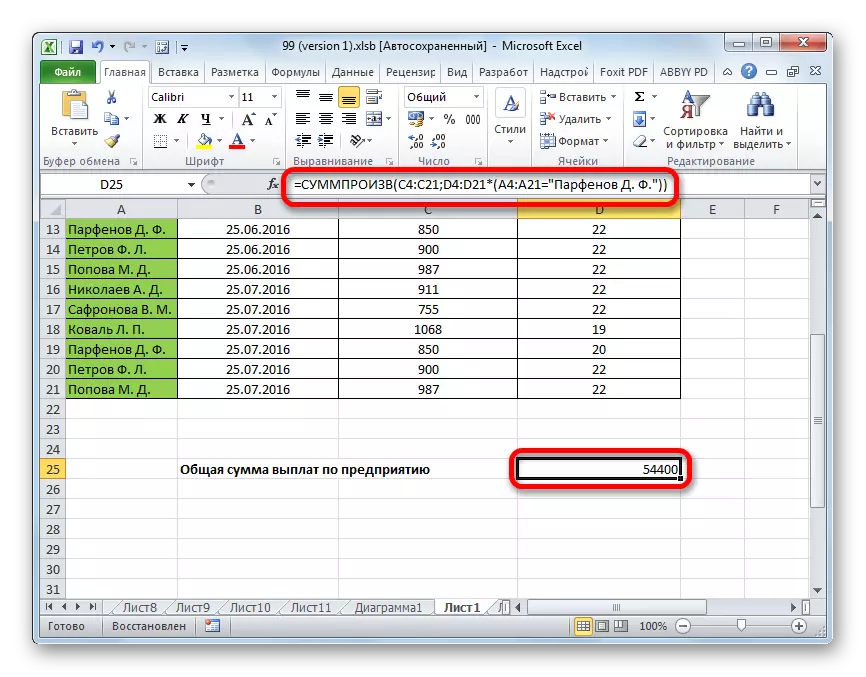
त्यस्तै प्रकारले, शर्तहरू पाठमा मात्र होइन, मितिहरू पनि उपलब्ध गराउन सकिन्छ, सर्तहरूका संकेतहरू थप्न सकिन्छ "" = ""।
जब तपाईं देख्न सक्नुहुन्छ, कामहरूको मात्रा गणना गर्न दुई मुख्य तरिकाहरू छन्। यदि डाटा धेरै छैन भने, एक साधारण गणितीय सूत्र प्रयोग गर्न सजिलो छ। जब संख्याको संख्याहरूको गणनामा संलग्न हुन्छन्, प्रयोगकर्ताले आफ्नो समय र प्रयासको एक महत्वपूर्ण रकम बचत गर्दछ यदि साराईको विशेष कार्यको क्षमता लिने छ भने। थप रूपमा, उही अपरेटर को सहयोग संग, तपाईं सामान्य सूत्र गर्न को लागी थाहा छैन भन्ने सर्तमा गणना गर्न सक्नुहुन्छ।
